Eco print (sélection du mode ecoprint) -21, Entrée nom fich. (saisie d'un nom de fichier) -21 – TA Triumph-Adler P-C4580DN Manuel d'utilisation
Page 105
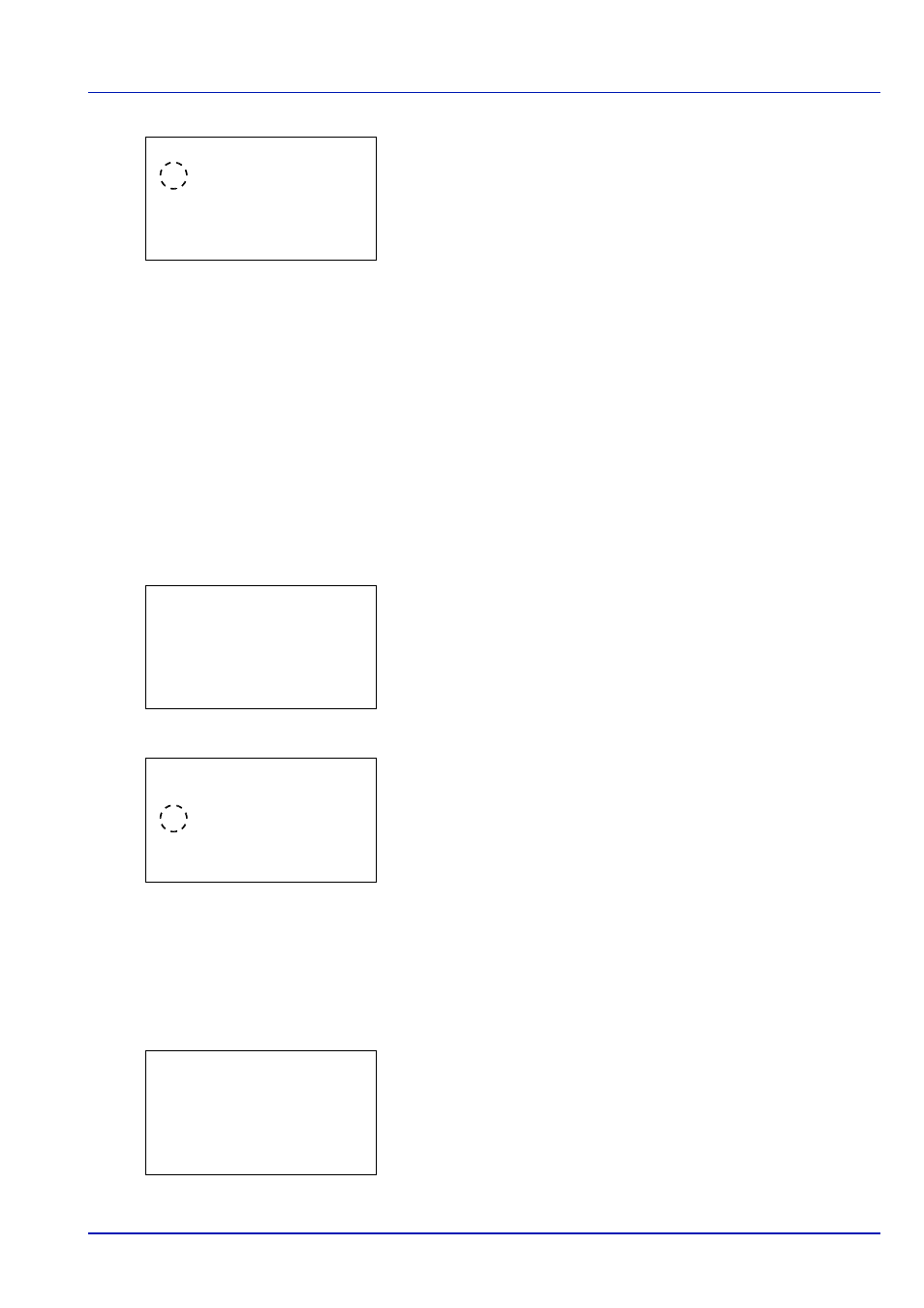
4-21
Boîte de document
3
Appuyer sur [OK]. L'écran Recto verso apparaît et affiche la liste
des modes d'impression recto-verso disponibles.
4
Appuyer sur
ou pour sélectionner le mode d'impression recto-
verso souhaité.
Les modes de reliure suivants défilent à l'écran :
Inactif
(valeur par défaut)
Bord court
Bord long
La sélection de Désactivé désactive l'impression recto-verso.
5
Appuyer sur [OK]. Le mode d'impression recto-verso est défini et le
menu Fonction s'affiche à nouveau.
Eco Print (sélection du mode EcoPrint)
Définir le mode EcoPrint. Pour plus d'informations, se reporter à la section EcoPrint (Sélection du mode EcoPrint) à la page
6-38.
1
Dans le menu Copies ou le menu Sélection papier, appuyer sur
[Fonction]
([Sélection de droite]). Le menu Fonction s'affiche.
2
Appuyez sur
ou pour sélectionner Eco Print.
3
Appuyer sur [OK]. L'écran Eco Print s'affiche.
4
Appuyer sur
ou pour sélectionner le mode EcoPrint.
5
Appuyer sur [OK]. Le mode EcoPrint est défini et le menu Fonction
s'affiche à nouveau.
Entrée nom fich. (saisie d'un nom de fichier)
Saisir le nom de fichier. Le nom de fichier saisi est affiché comme Nom du travail dans État du travail et Journal travaux.
1
Dans le menu Copies ou le menu Sélection papier, appuyer sur
[Fonction]
([Sélection de droite]). Le menu Fonction s'affiche.
2
Appuyer sur
ou pour sélectionner Entrée nom fich..
Recto-verso:
a
b
********************-
2 Relié bord long
3 Relié bord court
1
*Désactivé
Fonction:
a
b
********************-
2 Assembler
3 Décaler
1 Sortie papier
EcoPrint :
a
b
1 Désactivé
********************-
3 2
2
*1(bas)
Fonction:
a
b
********************-
2 Assembler
3 Décaler
1 Sortie papier